云之家桌面版上传文件到企业云盘教程
时间:2018-07-02 17:16:59 作者:Joe 浏览量:359
云之家是一款好用的在线协同办公软件。我们可以使用云之家将电脑中的文件上传到云之家企业云盘中;
- 进入下载

- 云之家桌面版 1.1.4 官方版
大小:70.75 MB
日期:2019/2/28 10:29:54
环境:WinXP, Win7, Win8, Win10, WinAll
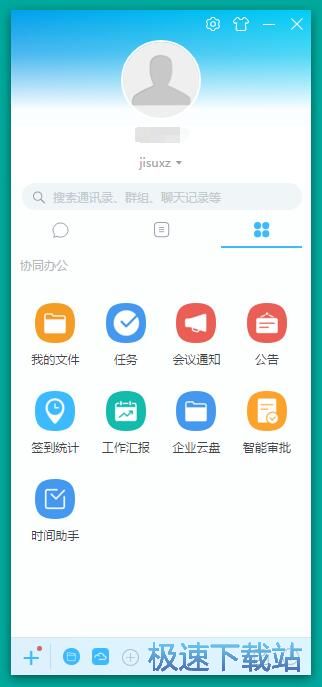
极速小编这一次就给大家演示一下怎么使用云之家将本地文件上传到云之家企业云盘中吧。点击云之家功能界面中的企业云盘,打开云之家企业云盘;
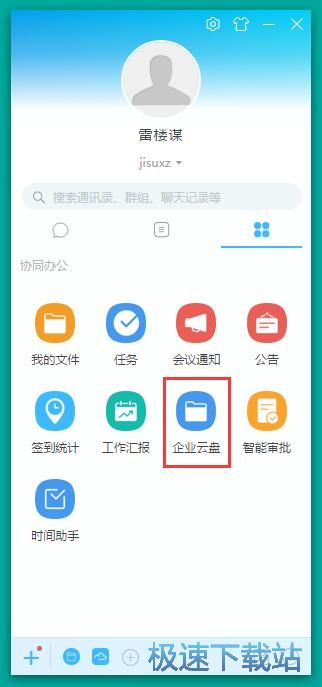
进入云之家企业云盘。这时候我们可以看到,企业云盘中还没有文件。我们可以将本地文件上传到云之家企业云盘中。点击开始上传,就可以打开文件浏览窗口,选择想要上传的文件;
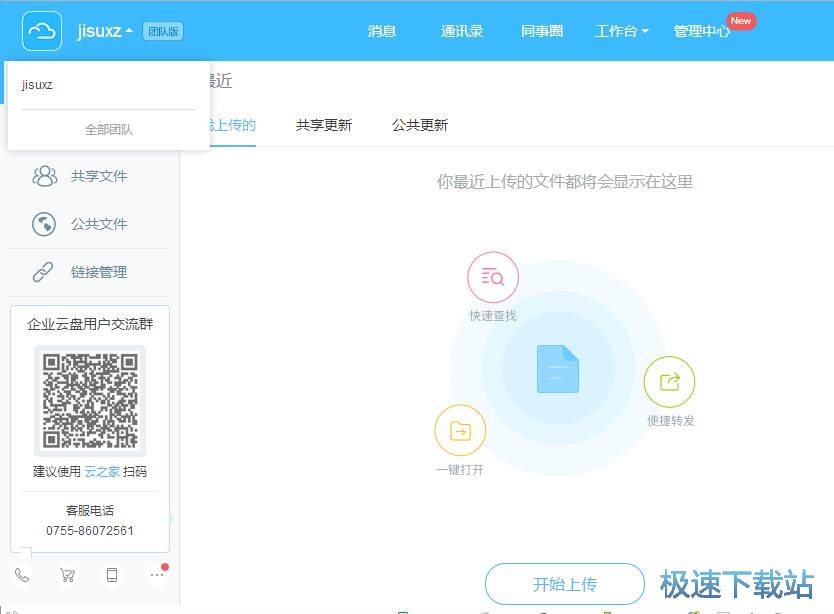
再文件夹浏览窗口中,找到想要上传到企业云盘的文件。极速小编以PDF文档为例子。用鼠标点击选中PDF文档后点击打开;
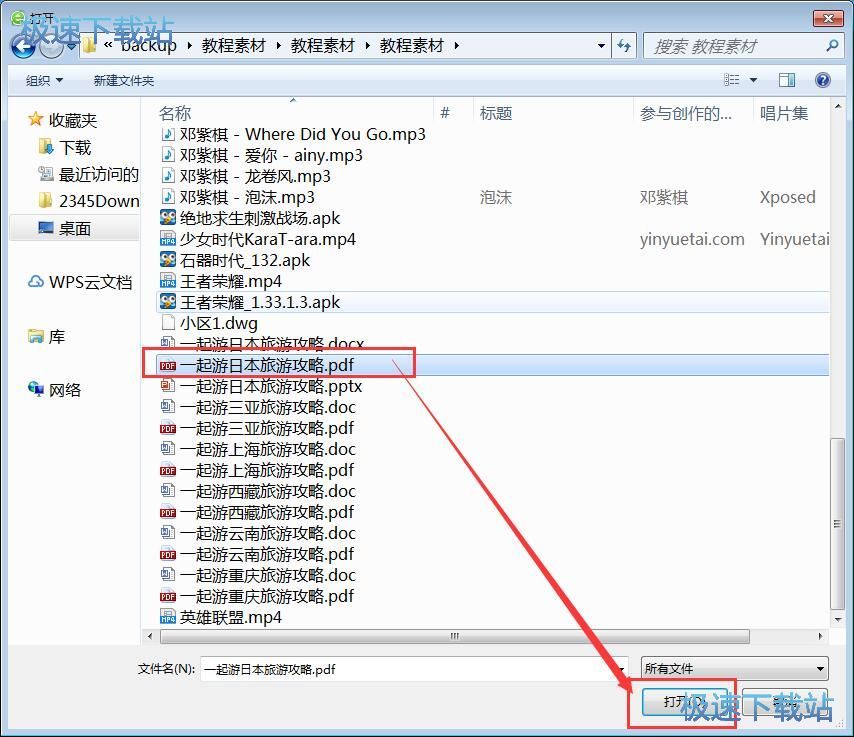
本地文件成功导入到云之家企业云盘中。云之家企业云盘正在将本地文件上传到企业云盘中。文件传输需要一定的时间,请耐心等待;
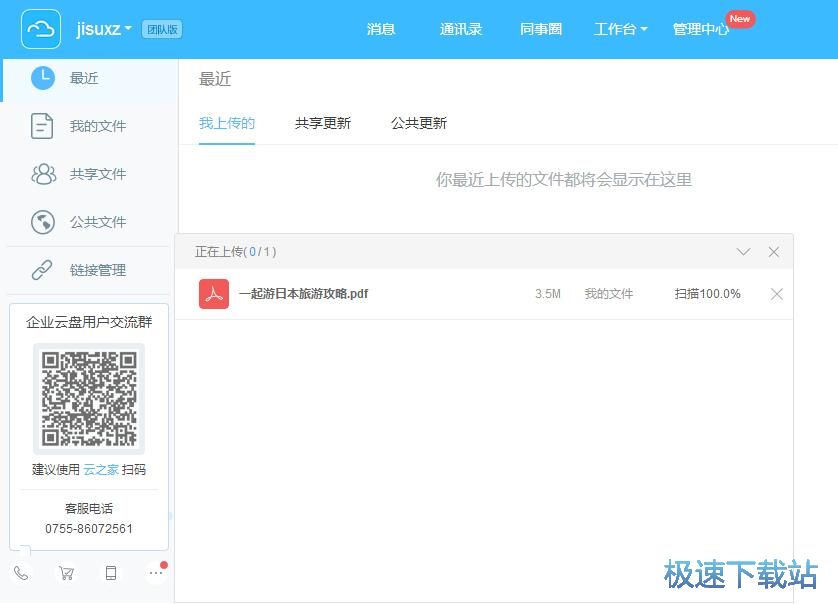
文件上传完成,这时候云之家企业云盘界面中会显示文件上传完成;
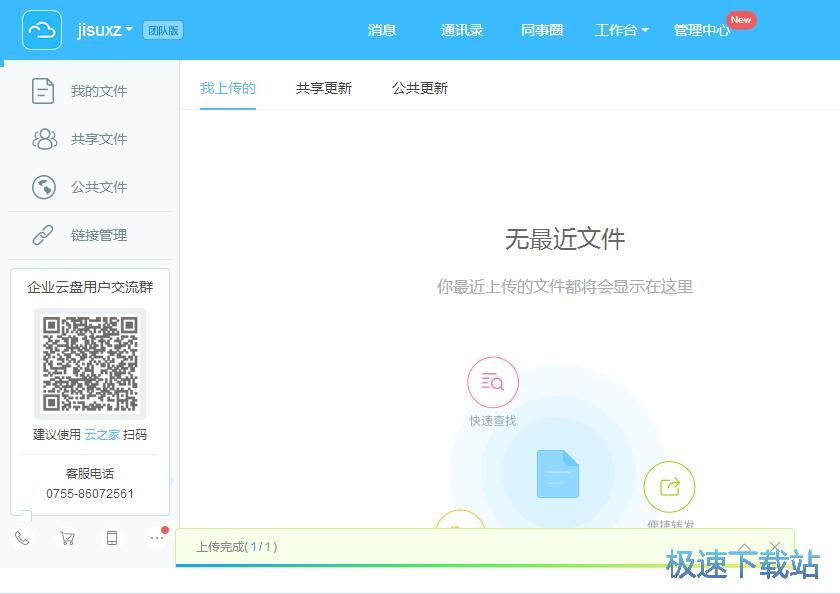
点击云之家企业云盘中的我的文件,就可以进入我的文件页面。我们就可以在我的文件页面中查看上传到企业云盘中的文件。
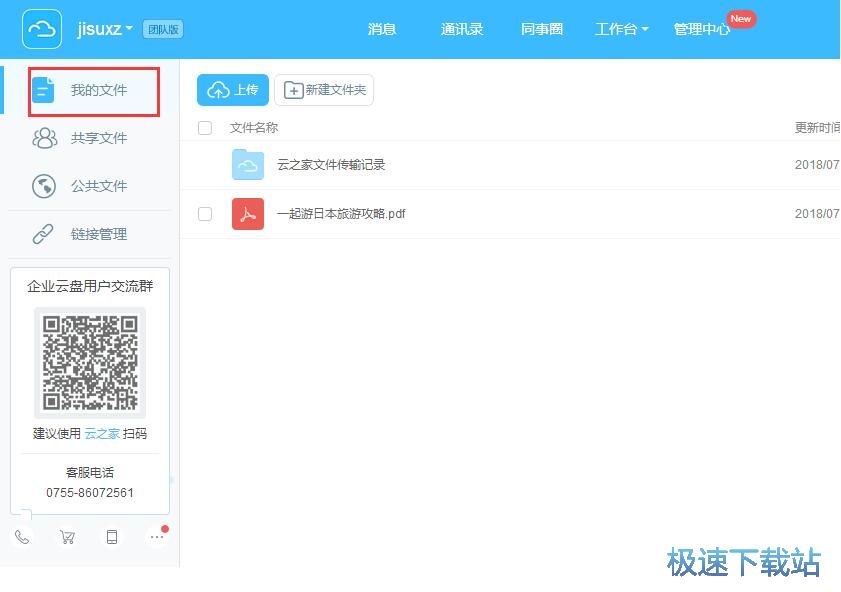
云之家的使用方法就讲解到这里,希望对你们有帮助,感谢你对极速下载站的支持!
云之家桌面版 1.1.4 官方版
- 软件性质:国产软件
- 授权方式:免费版
- 软件语言:简体中文
- 软件大小:72443 KB
- 下载次数:1301 次
- 更新时间:2019/4/1 19:14:40
- 运行平台:WinAll...
- 软件描述:云之家桌面是一款基于云之家平台,以windows系统桌面为应用场景,在功能上以沟... [立即下载]
相关资讯
相关软件
电脑软件教程排行
- 怎么将网易云音乐缓存转换为MP3文件?
- 比特精灵下载BT种子BT电影教程
- 土豆聊天软件Potato Chat中文设置教程
- 怎么注册Potato Chat?土豆聊天注册账号教程...
- 浮云音频降噪软件对MP3降噪处理教程
- 英雄联盟官方助手登陆失败问题解决方法
- 蜜蜂剪辑添加视频特效教程
- 比特彗星下载BT种子电影教程
- 好图看看安装与卸载
- 豪迪QQ群发器发送好友使用方法介绍
最新电脑软件教程
- 生意专家教你如何做好短信营销
- 怎么使用有道云笔记APP收藏网页链接?
- 怎么在有道云笔记APP中添加文字笔记
- 怎么移除手机QQ导航栏中的QQ看点按钮?
- 怎么对PDF文档添加文字水印和图片水印?
- 批量向视频添加文字水印和图片水印教程
- APE Player播放APE音乐和转换格式教程
- 360桌面助手整理桌面图标及添加待办事项教程...
- Clavier Plus设置微信电脑版快捷键教程
- 易达精细进销存新增销售记录和商品信息教程...
软件教程分类
更多常用电脑软件
更多同类软件专题











